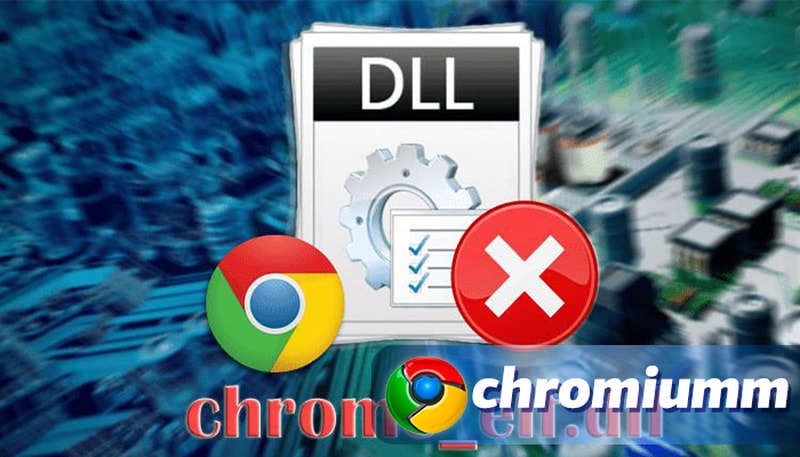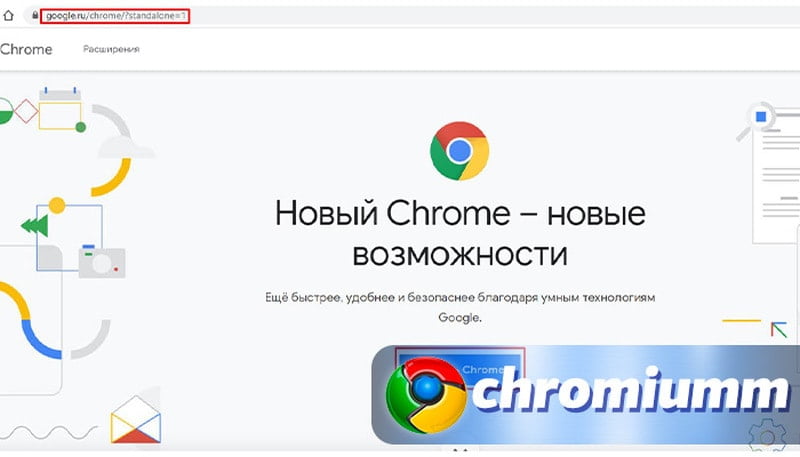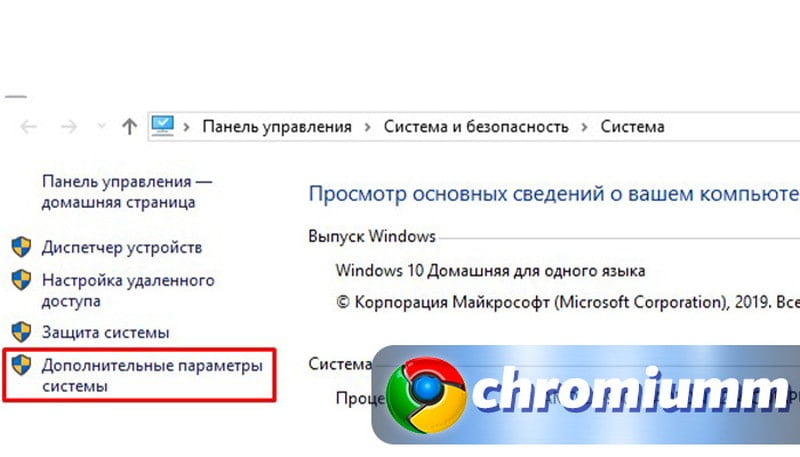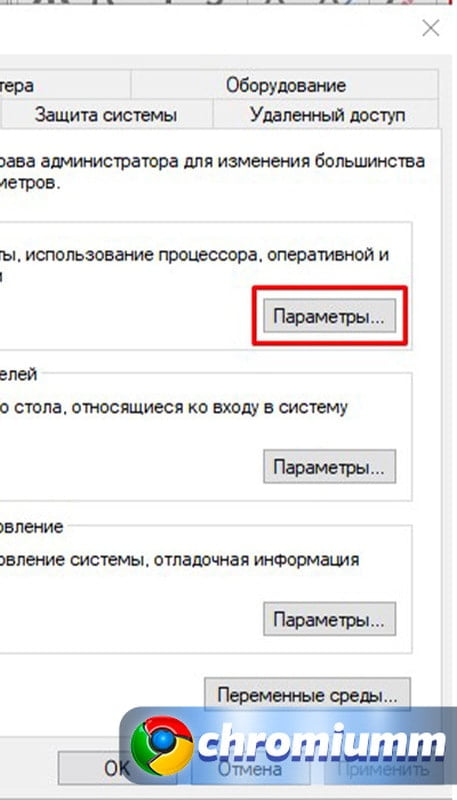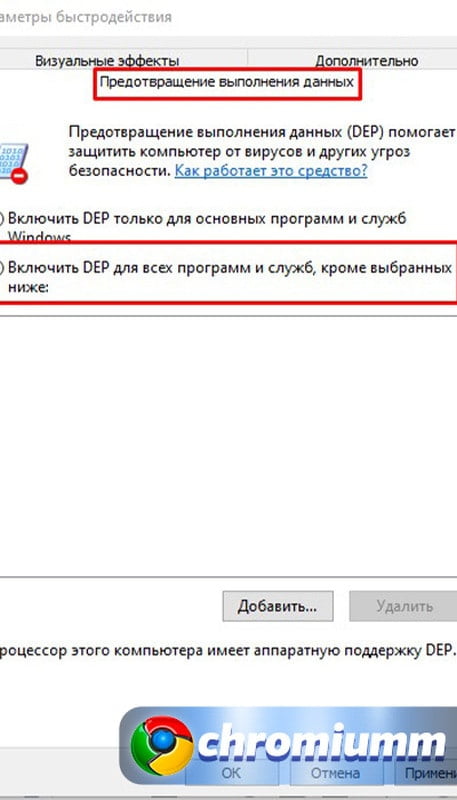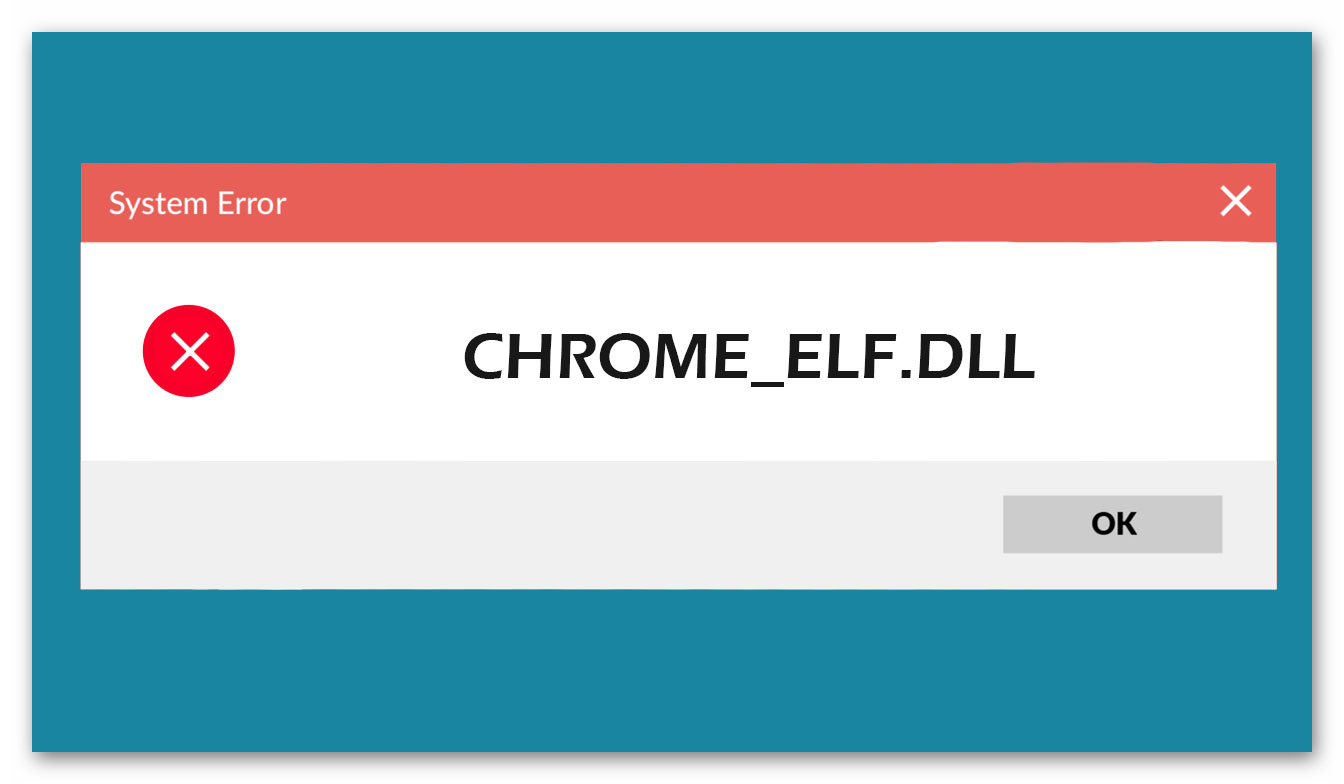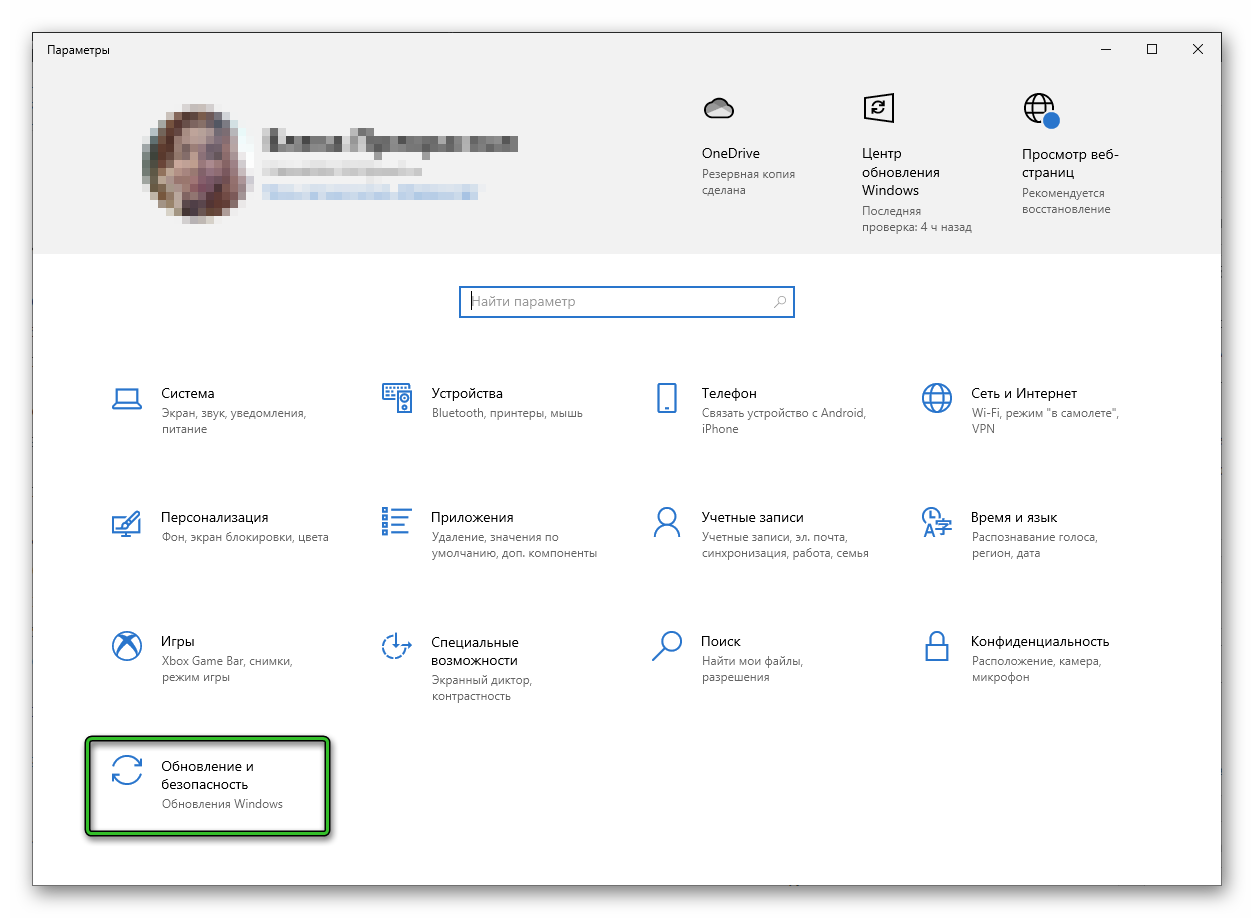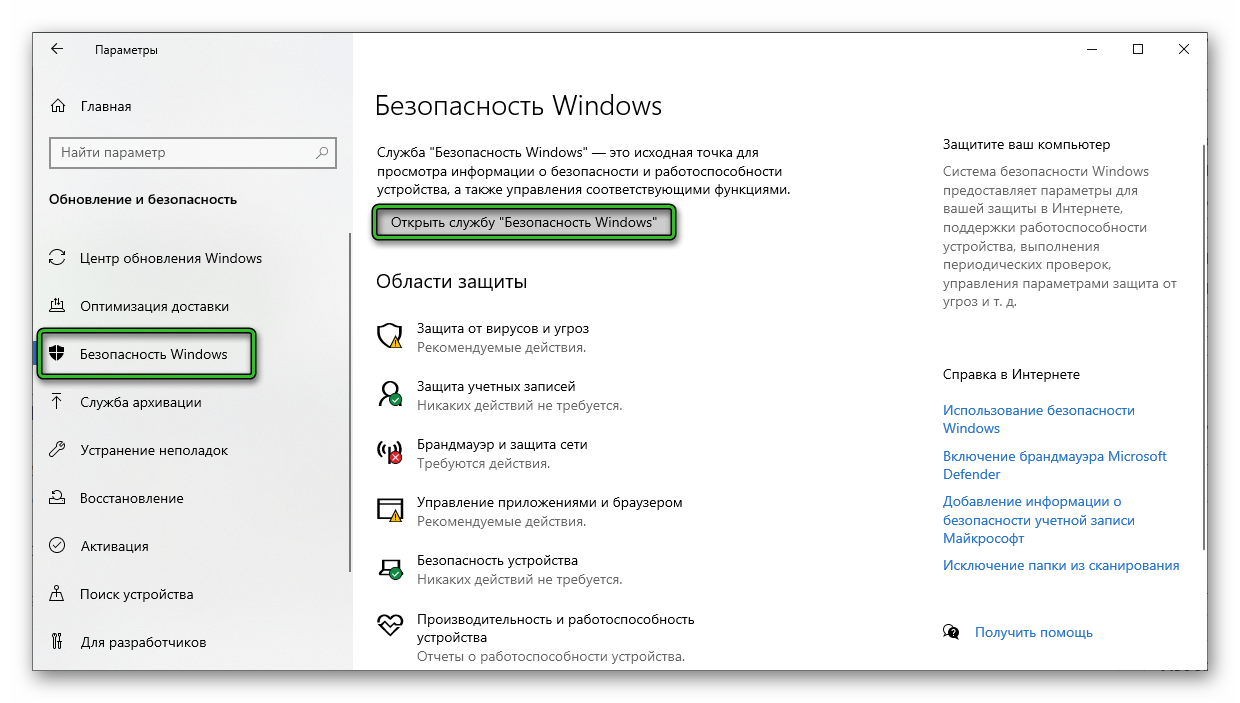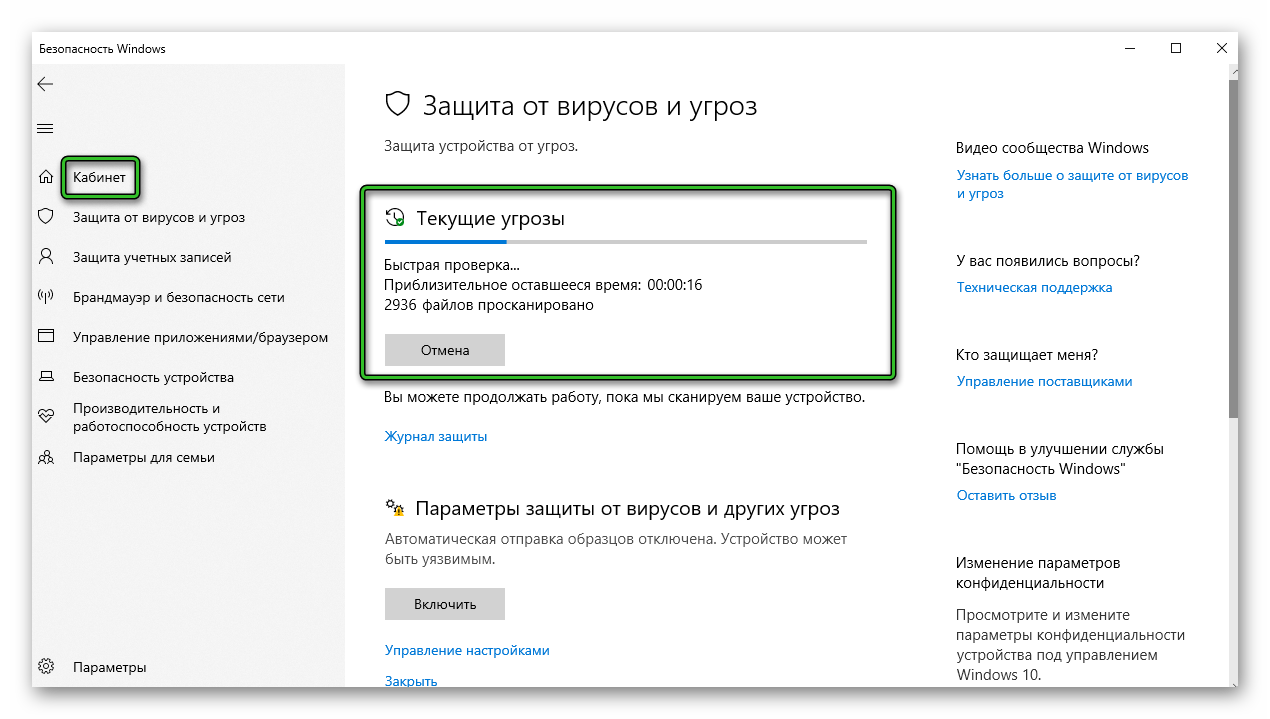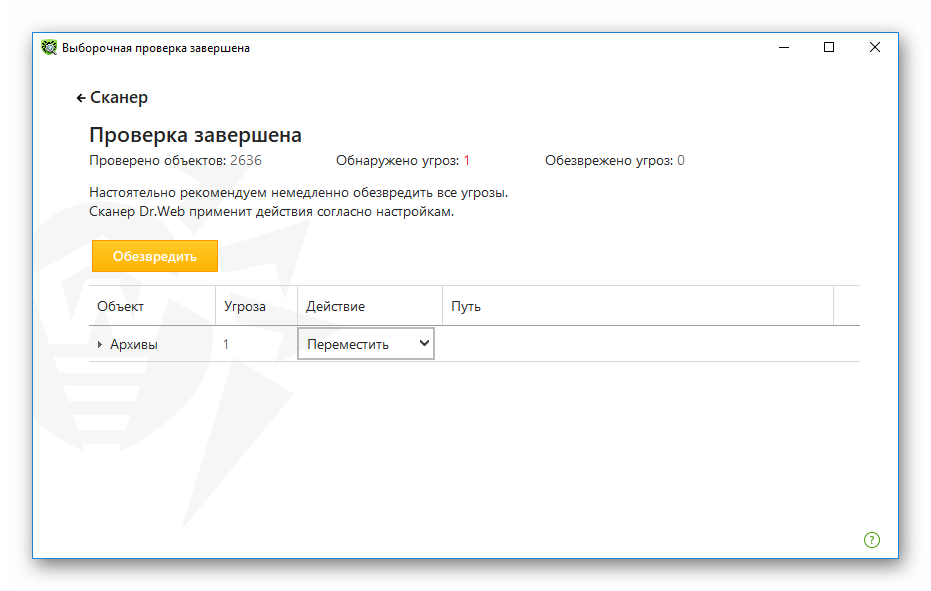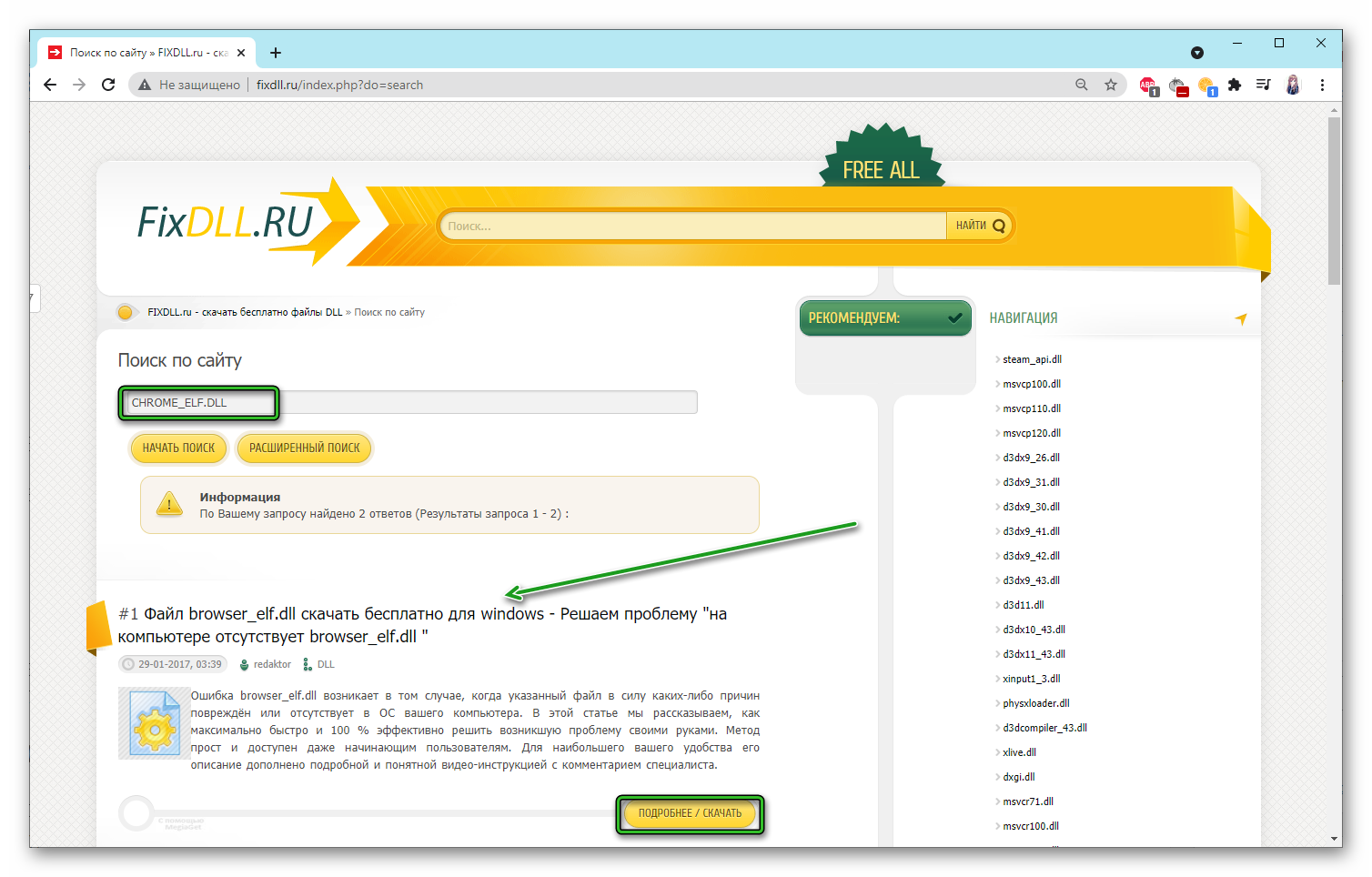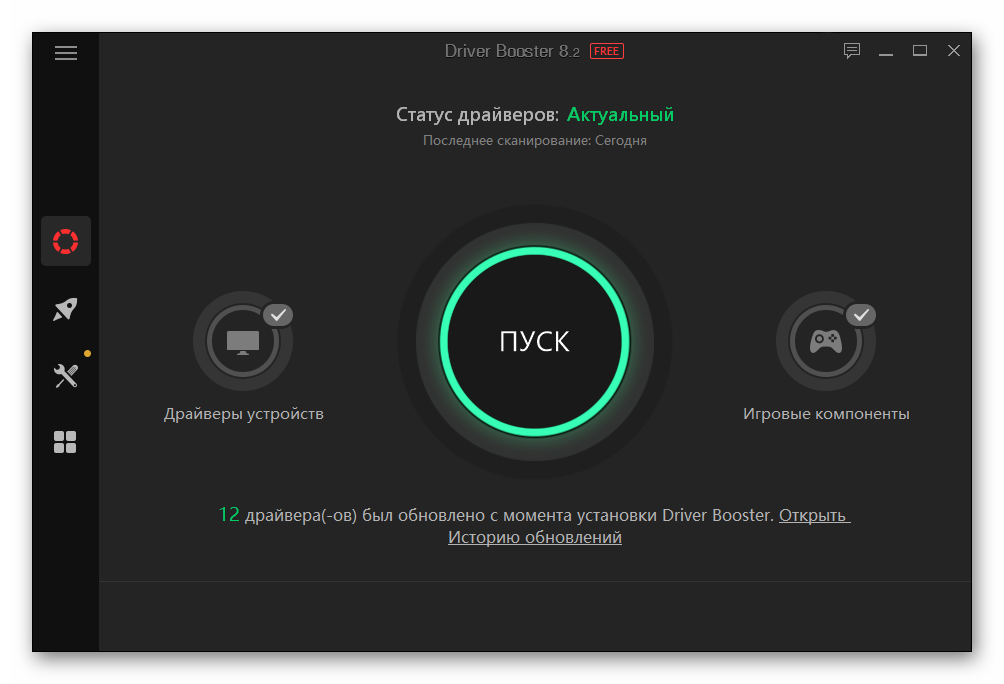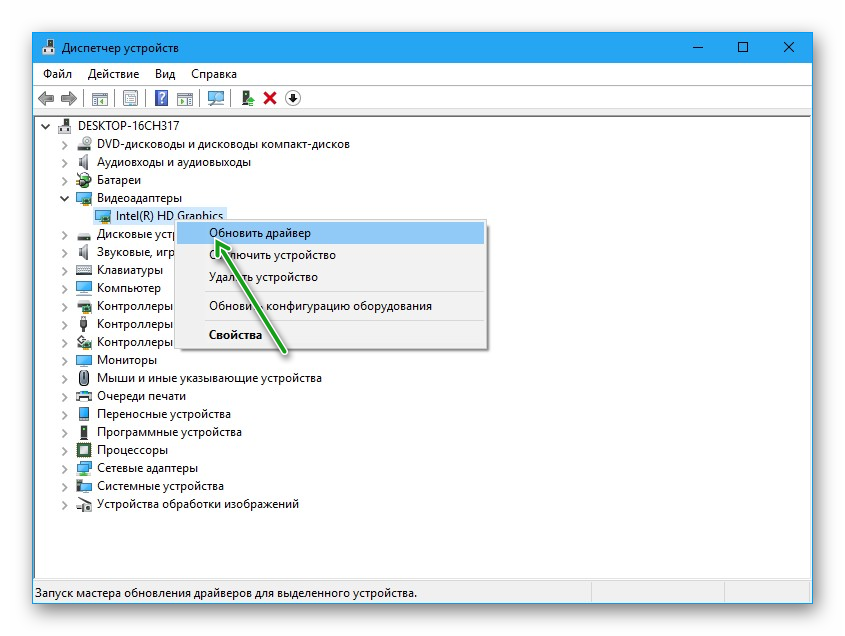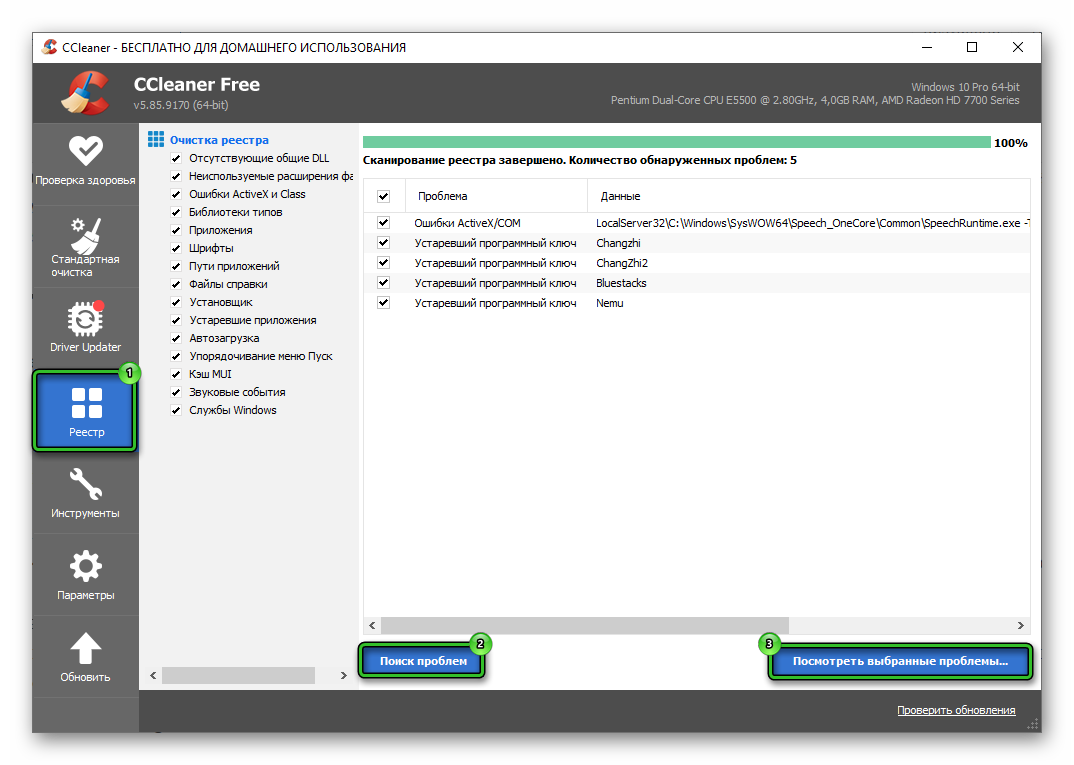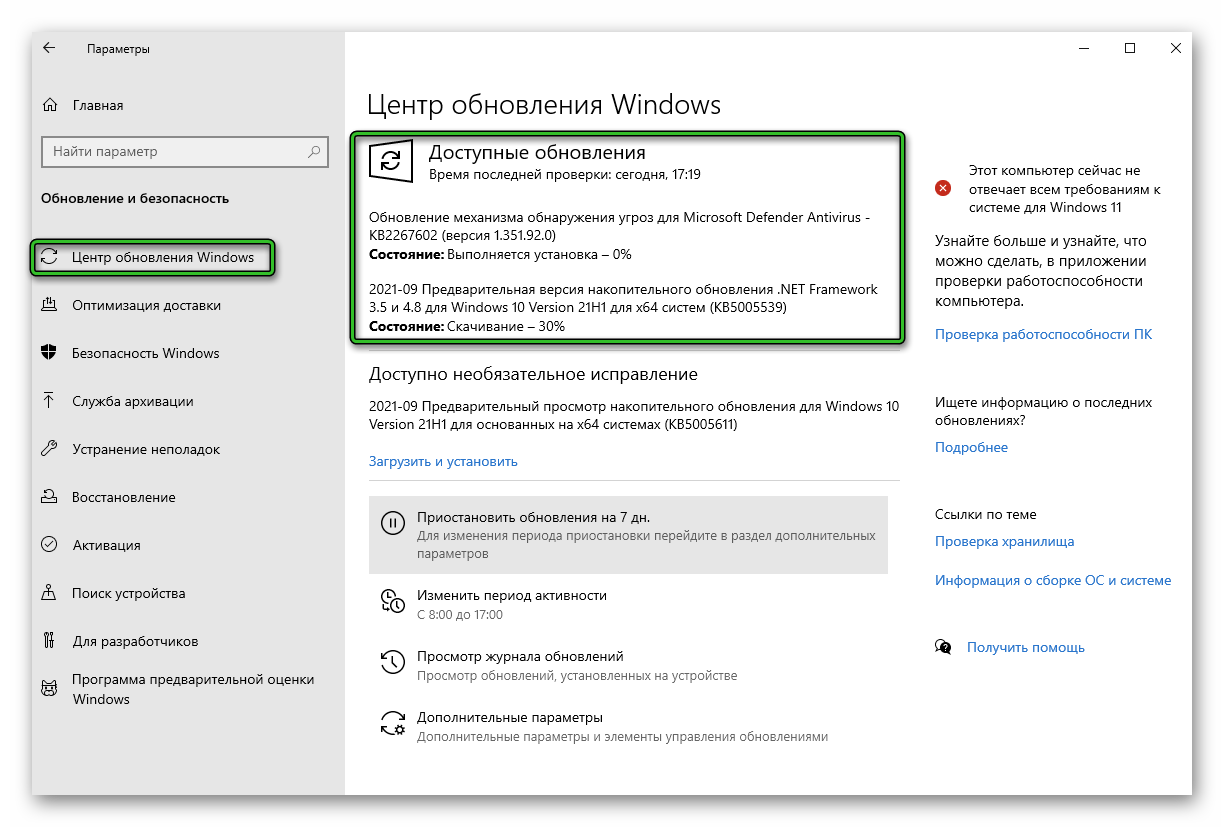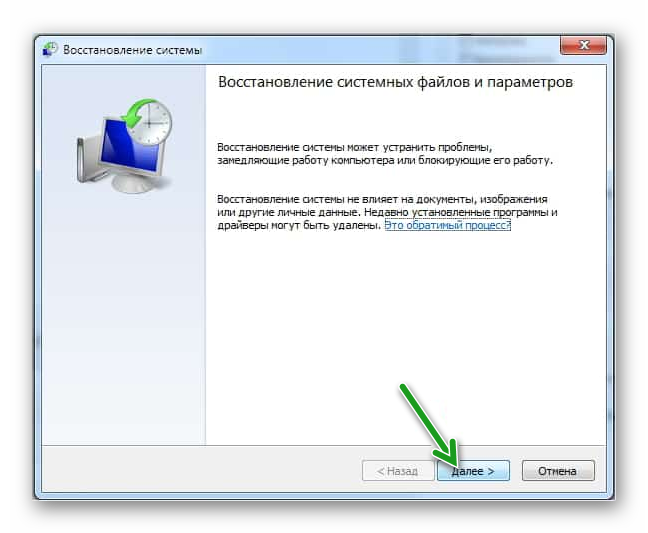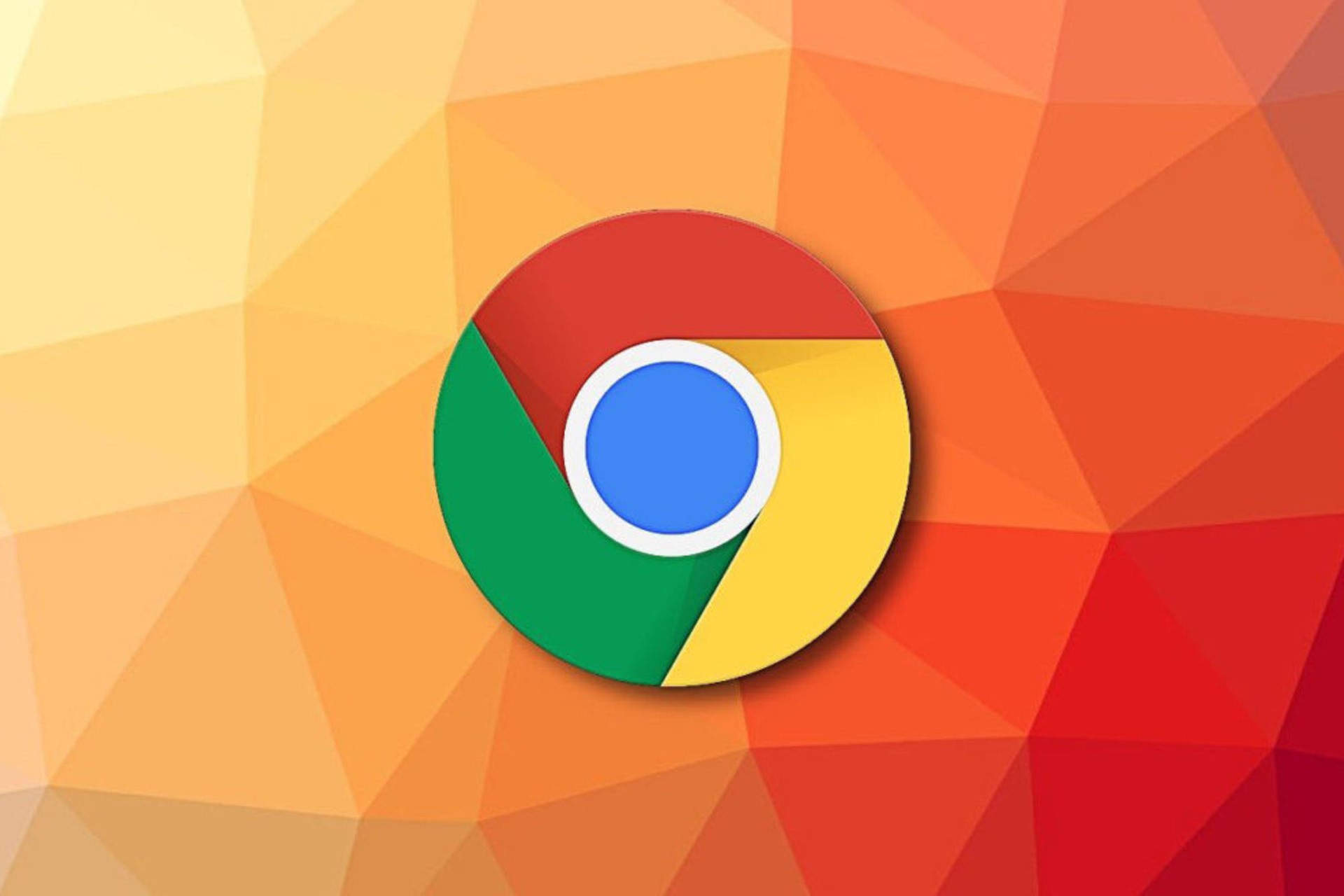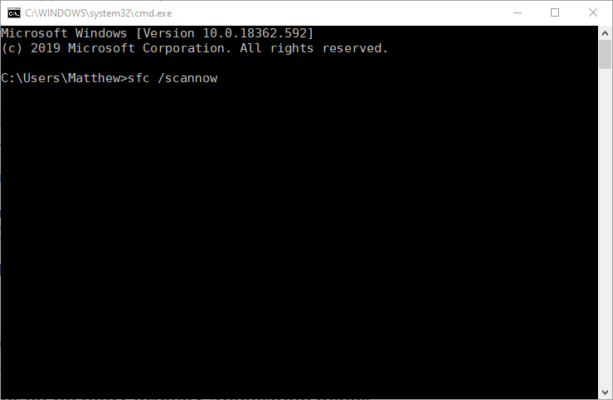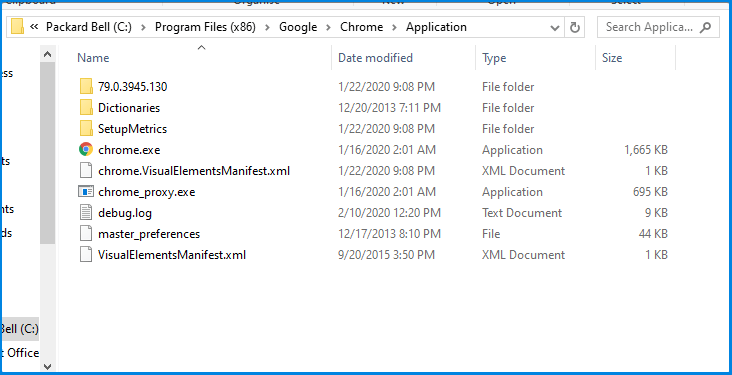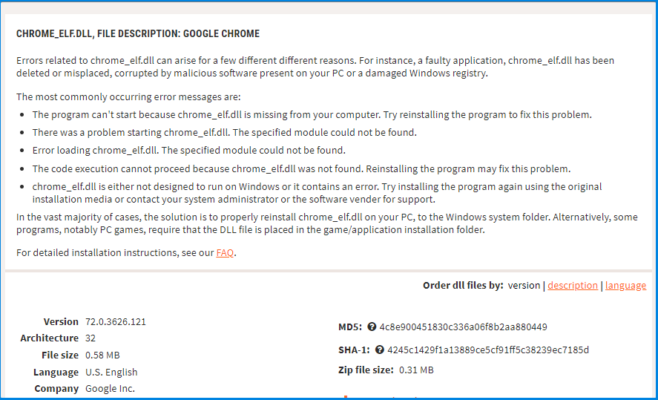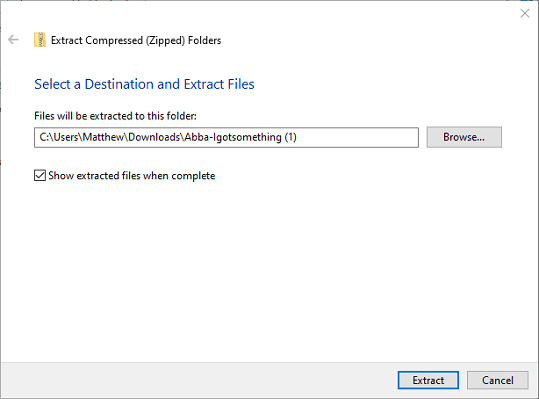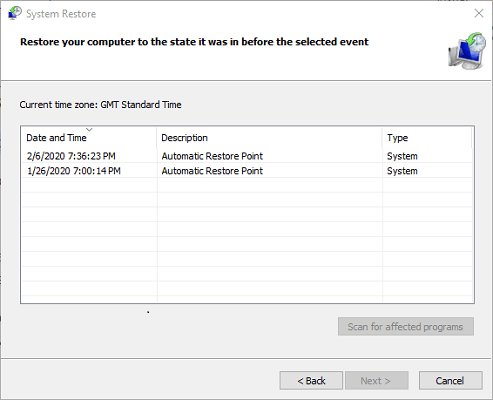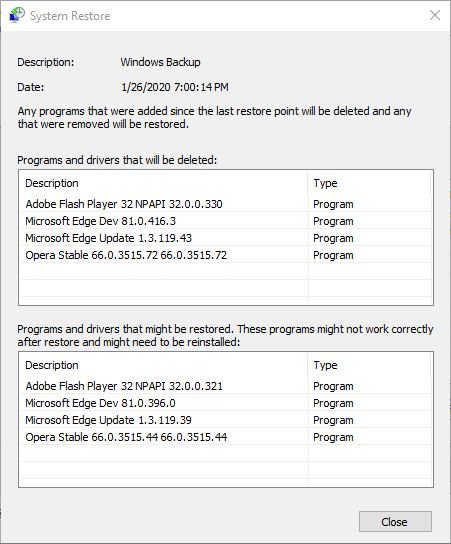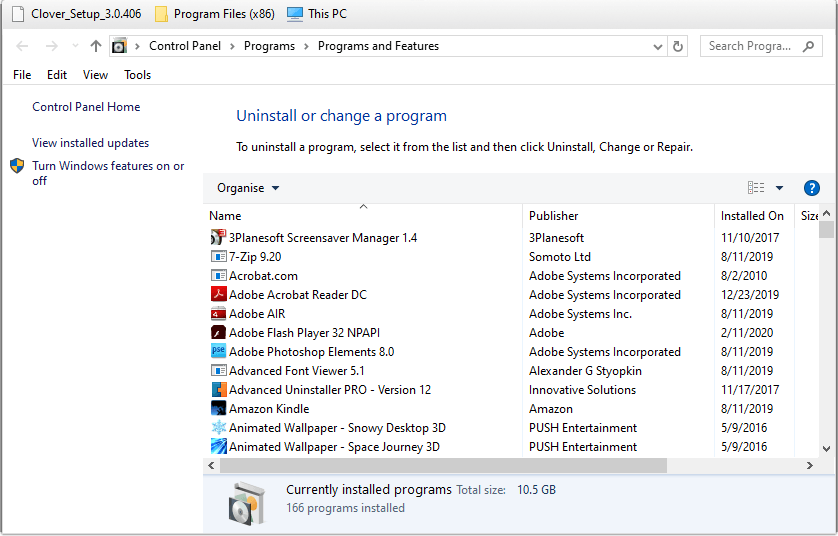Cправка — Google Chrome
Войти
Справка Google
- Справочный центр
- Сообщество
- Google Chrome
- Политика конфиденциальности
- Условия предоставления услуг
- Отправить отзыв
Тема отзыва
Информация в текущем разделе Справочного центра
Общие впечатления о Справочном центре Google
- Справочный центр
- Сообщество
Google Chrome
Ошибка chrome_elf.dll (полный текст — System Error: The program can`t start, because chrome_elf.dll is missing from your computer) всплывает при старте Гугл Хром. Файл участвует в запуске браузера.
Источник появления проблемы
Ошибка chrome_elf.dll возникает из-за:
- действий юзера;
- сбоя программного обеспечения;
- физических недостатков жесткого диска;
- ошибки в записях реестра;
- действий вирусов.
Инструкция, как исправить ошибку
Наиболее простой и эффективный способ исправить ситуацию — переустановить браузер. Имеющуюся версию деинсталлировать не обязательно. Так все данные пользователя сохранятся.
Скачивать Google Chrome можно бесплатно по инструкции:
- откройте обозреватель;
- пройдите по адресу www.google.ru/chrome/?standalone=1. Его вставляют в адресную строку и нажимают Enter;
- будет переход к версии браузера, не нуждающейся в инсталляции дополнительных компонентов. Здесь нажимают Download (Скачать);
- начнется закачка файлов оффлайн-версии браузера;
- согласитесь с предлагаемыми условиями лицензии;
- при 64-битной системе сохраняете файл ChromeStandaloneSetup64.exe или файл с аналогичным именем, но заканчивающимся на «32», если на ПК 32-разрядная система;
- дождитесь завершения процесса;
- потом откройте полученный файл;
- проконтролируйте, чтобы мастер установки распаковал и инсталлировал данные.
Продвинутые пользователи могут:
- удалить мусор и почистить реестр при помощи, например, Asmwsoft Pc Optimizer или Ccleaner;
- получить актуальные версии драйверов;
- обновить, восстановить или переустановить Windows.
Можно попробовать настроить ОС:
- запустите Проводник;
- справа в перечне папок отыщите «Этот компьютер»;
- жмите по этой надписи правой кнопкой мыши;
- когда появится окно «Свойства системы», выберите «Дополнительные параметры…»;
- во вкладке «Быстродействие» нажмите «Параметры»;
- переместитесь в «Предотвращение выполнения данных»;
- переставьте галочку на «Включить DEP для всех программ и служб…»;
- нажмите «Добавить»;
- выберите chrome_elf.dll;
- кликните Open и Ок;
- перезагрузите компьютер.
Предупреждение
Проблемы с работой любого ПО могут быть связаны с тем, что был скачан вирус. Это может быть опасно не только для обозревателя, но и для Windows. Потому при обнаружении ошибок всегда тестируют компьютер на предмет вредоносного ПО. В этом помогут и штатный, встроенный в ОС, антивирус, и бесплатный продукт вроде Avast, и платный Kaspersky, и их аналоги. Если проверка покажет наличие подозрительных данных, их анализируют и, по возможности, удаляют.
Даже если неполадка возникла из-за того, что отсутствует вышеупомянутый файл, недостаточно просто найти его в одной из библиотек. Получение данных из непроверенных источников может спровоцировать необратимые последствия.
Если описанные алгоритмы не помогли, стоит полностью переустановить Хром прямо поверх текущей версии. Дополнительную информацию можно получить, просмотрев тематические видео.
На чтение 7 мин Просмотров 1.9к. Обновлено
Chrome_elf.dll отсутствует что делать? Эта статья представляют собой решения по ошибкам DLL, с помощью которых вы сможете исправить файл. Чтобы быстро решить проблему, вам просто нужно следовать рекомендациям в этом материале.
Содержание
- Что такое Chrome_elf.dll
- Виды ошибок chrome_elf.dll и причины их появления
- Возможные способы исправления отсутствия CHROME_ELF.DLL
- Сканирование ПК на вирусы
- Загрузка файла CHROME_ELF.DLL
- Обновление драйверов
- Автоматическое Обновление Драйверов
- Ручное Обновление
- Очистка реестра
- Исправление ошибок реестра
- Обновление операционной системы
- Восстановление компьютера до предыдущего состояния
- Заключение
Что такое Chrome_elf.dll
Chrome_elf.dll считается разновидностью файла библиотеки динамической компоновки (DLL). Файлы библиотеки динамической компоновки, по сути, являются «путеводителем», в котором хранится информация и инструкции для исполняемых файлов (EXE), таких, как Setup.exe. Они были созданы таким образом, чтобы несколько программ могли совместно использовать один и тот же файл chrome_elf.dll, что позволило сэкономить ценное выделение памяти и тем самым повысить эффективность работы компьютера.
Виды ошибок chrome_elf.dll и причины их появления
Возможные сообщения об ошибках относительно этого файла:
- Chrome_elf.dll отсутствует
- Ошибка загрузки chrome_elf.dll
- Chrome_elf.dll сбой
- Chrome_elf.dll не найден
- Точка входа процедуры chrome_elf.dll
- Chrome_elf.dll не может быть найден
- Chrome_elf.dll нарушение прав доступа
- Не удается найти chrome_elf.dll
- Не удается зарегистрировать chrome_elf.dll
Специалисты выделяют несколько основных причин, по которым возникает ошибка chrome_elf.dll. Среди наиболее распространенных:
- сбои в реестре Windows;
- вирусы;
- приложение вылетает.
Информация об ошибках chrome_elf.dll также указывает на то, что файл неправильно установлен или удален с устройства.
Чтобы заранее избежать худшего исхода, рекомендуем просканировать компьютер на наличие вирусов. Для этих целей можно использовать любую антивирусную программу. Если вы обнаружили вирусы, их следует немедленно удалить.
А теперь можно переходить к основной части статьи — как решить проблему с файлом DLL.
Возможные способы исправления отсутствия CHROME_ELF.DLL
Если вы столкнулись с одним из вышеуказанных сообщений об ошибке, выполните следующие действия по устранению неполадок.
Сканирование ПК на вирусы
Иногда ошибка может появляться из-за вредоносных программ на вашем компьютере. Вирусы могут намеренно повредить файлы DLL, чтобы заменить их собственными вредоносными файлами. Поэтому главным приоритетом должно быть сканирование компьютера на наличие вирусов и очистке.
Защитник Windows. В новой версии Windows 10 есть встроенное приложение под названием Защитник Windows, которое вы можете использовать для сканирования ПК на вирусы и удаления вредоносных программ из работающей операционной системы.
Чтобы использовать автономное сканирование Защитника Windows:
- Перейдите в «Настройки» (Пуск — значок шестеренки или клавиша Win + I).
- Выберите «Обновление и безопасность».
- Перейдите в раздел «Безопасность Windows».
- Жмем по кнопке «Открыть службу «Безопасность Windows!»».
- Переходим в Кабинет, и запускаем проверку системы на вирусы.
Обратите внимание, что перед перезагрузкой компьютера вы должны сохранить все несохраненные данные.
После нажатия кнопки «Сканировать сейчас» ваш компьютер перезагрузится и автоматически выполнит поиск вирусов и вредоносных программ. Когда сканирование будет завершено, вы увидите отчет о завершении сканирования в уведомлениях.
Если у вас на ПК установлен сторонний антивирусный продукт инструкция выше вам не поможет. Запускайте ваш антивирус и лечите ПК от вредоносного заражения.
Совет: если вы еще не установили средства защиты от вредоносных программ, мы настоятельно рекомендуем вам использовать D.Web антивирус. В отличие от других программ безопасности, этот софт гарантирует удаление вирусов.
Загрузка файла CHROME_ELF.DLL
Вы можете бесплатно скачать файл библиотеки здесь. Это рабочий метод устранения ошибки отсутствия CHROME_ELF.DLL.
- В поиске на сайте введите название компонента и нажмите Enter.
- Находите подходящий файл библиотеки и скачиваете его себе на ПК.
- Дальше нужно поместить загруженный файл папку на системном диске оп пути
C:\Program Files (x86)\Google\Chrome\Application\кодовая_версия_браузера(например, 92.0.4515.131).
В случае, если браузер у вас был установлен по другому пути, искать его вы будете в соответствующем каталоге. После перезагрузите ПК.
Обновление драйверов
Ошибки DLL могут быть вызваны устаревшими драйверами устройств. Вы можете скачать и установить драйверы самостоятельно из Центра обновления Windows или воспользоваться специальными утилитами.
Автоматическое Обновление Драйверов
Необходимые драйверы рекомендуется скачивать и устанавливать вручную с официальных сайтов производителей компонентов ПК. Для этого вы должны точно знать какой драйвер вам нужен. Однако такой подход может быть непосильным для неопытных пользователей.
В этом случае можно довериться программе, которая все сделает за вас автоматически. Например, используйте программное обеспечение Driver Booster. Вы ничем не рискуете, опасаясь загрузить на компьютер не тот драйвер и ошибиться — программа все сделает за вас.
Для автоматического обновления драйверов на вашем компьютере вам потребуются:
- Загрузите Driver Booster для Windows и запустите его.
- В программе реализована технология искусственного интеллекта. Она сама определяет недостающие или устаревшие драйверы устройств, скачает их и установит. Вам останется только наблюдать за строкой прогресса по ходу установки ПО.
- По окончанию работы программы компьютер будет перезапущен.
Если на ПК, где наблюдается ошибка с файлом chrome elf dll, нет интернета вы можете на другом ПК скачать Драйвер Пак Офлайн. Весит он 25Гб. Понадобится флешка большого объёма и запастись терпением.
Ручное Обновление
- Откройте «Диспетчер устройств», выполнив правый клик мыши по кнопке «Пуск» и, выбрав в открывшемся контекстном меню соответствующий пункт.
- Напротив поврежденного драйвера вы увидите предупреждающий знак в виде желтого треугольника с восклицательным знаком. Разверните ветку и выполните на неработающем драйвере правый клик мыши.
- В контекстном меню выберите «Свойства».
- Далее выберите «Обновить драйвер».
- Выполните сканирование драйвера автоматически или перейдите в раздел установки драйвера вручную, если вы предварительно скачали его на официальном сайте.
- После завершения обновления перезагрузите устройство.
Важно: даже если у вас есть опыт поиска, загрузки и обновления драйверов вручную, этот процесс может занять много времени и быть чрезвычайно утомительным. Установка неправильного драйвера или просто несовместимой версии правильного драйвера может усугубить существующие проблемы.
Очистка реестра
Иногда ошибки chrome_elf.dll и другие системные ошибки DLL могут быть связаны с проблемами в реестре Windows. Очистить реестр довольно просто. Приложение CCleaner самостоятельно анализирует записи с ошибками и вносит их в список для исправления. Пользователь должен выбрать, какая информация будет удалена, а какая нет.
Исправление ошибок реестра
- Чтобы начать сканирование, перейдите в раздел «Реестр».
- Нажимаем здесь «Поиск проблем» никакие параметры и настройки не трогаем. Здесь выставлены оптимальные параметры для исправления всех ошибок в реестре.
- По окончании сканирования кликаем «Исправить отмеченное».
- При желании вы можете сохранить резервную копию реестра на системном диске. Если после исправления, если что-то пошло не так, запустите сохраненный файл двойным щелчком левой кнопки мыши, и все изменения будут удалены.
Обновление операционной системы
Многие сообщения об ошибках chrome_elf.dll могут быть связаны с устаревшей операционной системой Windows. Чтобы запустить Центр обновления Windows, выполните следующие простые шаги:
- Нажмите кнопку «Пуск».
- В поле поиска введите «Обновить» и нажмите Enter.
- В диалоговом окне Центра обновления Windows нажмите «Проверить наличие обновлений» (или аналогичную кнопку в зависимости от вашей версии Windows).
- Если обновления доступны для загрузки, нажмите «Установить обновления».
- После завершения обновления перезагрузите компьютер.
Восстановление компьютера до предыдущего состояния
Восстановление системы — один из лучших способов избавиться от многих проблем с Windows. Если файл CHROME_ELF.DLL удален или поврежден, вы можете решить эту проблему, выполнив следующие действия:
- Нажмите кнопку «Пуск» в Windows.
- В строке поиска введите «Восстановление системы» и нажмите Enter.
- Выберите точку восстановления из списка доступных, когда ошибки ещё не наблюдалось.
- Следуйте инструкциям Мастера восстановления системы.
- Восстановите свой компьютер с помощью образа резервной копии.
Заключение
Chrome_elf.dll является важным файлом, как и другие файлы DLL, и он необходим для запуска программного обеспечения. В этой статье мы предоставили несколько рабочих способов исправления ошибки Chrome_elf.dll. Если у вас возникли вопросы вы можете задать их в комментариях.
Chrome_elf.dll Загрузить
- Разработчик:
- N/A
- Описание:
- N/A
- Рейтинг:
Вы запускаете:
Windows 7
Файл DLL найден в нашей базе данных DLL.
Дата обновления базы данных dll:
20 Sep 2023
специальное предложение
См. дополнительную информацию о Outbyte и удалении :инструкции. Пожалуйста, просмотрите Outbyte EULA и Политика конфиденциальности
Нажмите «Загрузить Сейчас», чтобы получить утилиту для ПК, которая идет с chrome_elf.dll. Утилита автоматически определит отсутствующие dll и предложит установить их автоматически. Будучи простой в использовании утилитой, она является отличной альтернативой ручной установке, что было признано многими компьютерными экспертами и компьютерными журналами. Ограничения: пробная версия предлагает неограниченное количество сканирований, резервное копирование, бесплатное восстановление реестра Windows. Полную версию необходимо приобрести. Она поддерживает такие операционные системы, как Windows 10, Windows 8 / 8.1, Windows 7 и Windows Vista (64/32 bit).
Размер файла: 3,04 Мб, Время загрузки: < 1 мин. на DSL/ADSL/кабеле
Так как вы решили посетить эту страницу, есть шанс, что вы ищете либо файл chrome_elf.dll, либо способ исправить ошибку “chrome_elf.dll отсутствует”. Просмотрите информацию ниже, которая объясняет, как решить вашу проблему. На этой странице вы также можете скачать файл chrome_elf.dll
Что такое Chrome_elf.dll?
Chrome_elf.dll — файл DLL (Dynamic Link Library): разработанный_, который относится к основным системным файлам ОС Windows. Обычно он содержит набор процедур и функций драйвера, которые могут применяться Windows.
Для чего используется Chrome_elf.dll?
Chrome_elf.dll fileэто динамическая библиотека ссылок для Windows. Это важный компонент, обеспечивающий правильную работу программ Windows. Таким образом, отсутствие файла chrome_elf.dll может отрицательно сказаться на работе связанного программного обеспечения.
Что такое Chrome_elf.dll пропущена ошибка означает?
Есть несколько причин, которые могут привести к ошибкам chrome_elf.dll. К ним относятся проблемы с реестром Windows, вредоносное программное обеспечение, неисправные приложения и т.д.
Сообщения об ошибках, связанные с файлом chrome_elf.dll, также могут указывать на то, что файл был неправильно установлен, поврежден или удален.
Другие распространенные ошибки chrome_elf.dll включают:
- “chrome_elf.dll отсутствует”
- “chrome_elf.dll ошибка загрузки”
- “chrome_elf.dll сбой”
- “chrome_elf.dll не найден”
- “chrome_elf.dll не может быть обнаружен”
- “chrome_elf.dll Нарушение Доступа”
- “Ошибка процедуры входа chrome_elf.dll”
- “Невозможно найти chrome_elf.dll”
- “Невозможно зарегистрировать chrome_elf.dll”
chrome_elf.dll — Системная Ошибка
Программа не может работать, потому что chrome_elf.dll отсутствует на вашем компьютере. Попробуйте переустановить программу, чтобы исправить проблему.
Как исправить ошибку Chrome_elf.dll отсутствует?
Если появляется оштбка “chrome_elf.dll отсутствует”, решить проблемы можно используя один из приведенных ниже методов — ручной или автоматический. Ручной метод предполагает, что вы загружаете файл chrome_elf.dll и помещаете его в папку установки игры/приложения, в то время как второй метод гораздо проще, так как позволяет автоматически исправить ошибку с минимальными усилиями.
- Метод 1: Загрузить Chrome_elf.dll
- Метод 2: Исправить ошибку отсутствующего Chrome_elf.dll автоматически
- Метод 3: Обновите драйверы для восстановления отсутствующих .dll-файлов
- Метод 4: Просканируйте свой ПК на вирусы, чтобы исправить ошибку chrome_elf.dll
- Метод 5: Исправить ошибку отсутствующего Chrome_elf.dll с System File Checker (SFC)
- Метод 6: Исправить испорченный файл Chrome_elf.dll за счет выполнения System Restore
Метод 1: Загрузить Chrome_elf.dll
Выполните поиск по доступным версиям chrome_elf.dll из списка ниже, выберите нужный файл и нажмите на ссылку «Загрузить». Если вы не можете решить, какую версию выбрать, прочитайте статью ниже или используйте автоматический метод для решения проблемы
Chrome_elf.dll, 45 доступные версии
| Биты и Версии | размер файлы | Язык | Описание | контрольные суммы | |
|---|---|---|---|---|---|
|
64bit 61.0.3163.100 |
535.8 KB | U.S. English | Google Chrome |
MD5 MD5 SHA1 SHA1 |
|
|
64bit 60.0.3112.90 |
536.3 KB | U.S. English | Google Chrome |
MD5 MD5 SHA1 SHA1 |
|
|
64bit 60.0.3112.113 |
536.3 KB | U.S. English | Google Chrome |
MD5 MD5 SHA1 SHA1 |
|
|
32bit 60.0.3112.113 |
423.3 KB | U.S. English | Google Chrome |
MD5 MD5 SHA1 SHA1 |
|
|
32bit 59.0.3071.115 |
420.3 KB | U.S. English | Google Chrome |
MD5 MD5 SHA1 SHA1 |
|
|
64bit 59.0.3071.115 |
532.3 KB | U.S. English | Google Chrome |
MD5 MD5 SHA1 SHA1 |
|
|
32bit 58.0.3029.81 |
423.3 KB | U.S. English | Google Chrome |
MD5 MD5 SHA1 SHA1 |
|
|
64bit 58.0.3029.110 |
537.3 KB | U.S. English | Google Chrome |
MD5 MD5 SHA1 SHA1 |
|
|
32bit 57.0.2987.133 |
424.3 KB | U.S. English | Google Chrome |
MD5 MD5 SHA1 SHA1 |
|
|
64bit 57.0.2987.133 |
539.8 KB | U.S. English | Google Chrome |
MD5 MD5 SHA1 SHA1 |
|
|
32bit 57.0.2987.110 |
424.3 KB | U.S. English | Google Chrome |
MD5 MD5 SHA1 SHA1 |
|
|
64bit 56.0.2924.87 |
527.3 KB | U.S. English | Google Chrome |
MD5 MD5 SHA1 SHA1 |
|
|
32bit 56.0.2924.87 |
418.3 KB | U.S. English | Google Chrome |
MD5 MD5 SHA1 SHA1 |
|
|
32bit 55.0.2883.87 |
412.3 KB | U.S. English | Google Chrome |
MD5 MD5 SHA1 SHA1 |
|
|
64bit 55.0.2883.87 |
519.8 KB | U.S. English | Google Chrome |
MD5 MD5 SHA1 SHA1 |
|
|
64bit 55.0.2883.75 |
525.1 KB | U.S. English | Google Chrome |
MD5 MD5 SHA1 SHA1 |
|
|
32bit 54.0.2840.99 |
369.6 KB | U.S. English | Google Chrome |
MD5 MD5 SHA1 SHA1 |
|
|
64bit 54.0.2840.99 |
455.6 KB | U.S. English | Google Chrome |
MD5 MD5 SHA1 SHA1 |
|
|
32bit 54.0.2840.71 |
369.6 KB | U.S. English | Google Chrome |
MD5 MD5 SHA1 SHA1 |
|
|
32bit 54.0.2840.59 |
369.6 KB | U.S. English | Google Chrome |
MD5 MD5 SHA1 SHA1 |
|
|
64bit 54.0.2840.59 |
455.6 KB | U.S. English | Google Chrome |
MD5 MD5 SHA1 SHA1 |
|
|
32bit 54.0.2789.0 |
279.3 KB | U.S. English | Google Chrome |
MD5 MD5 SHA1 SHA1 |
|
|
32bit 52.0.2743.82 |
135.8 KB | U.S. English | Google Chrome |
MD5 MD5 SHA1 SHA1 |
|
|
32bit 49.0.2623.87 |
124.6 KB | U.S. English | Google Chrome |
MD5 MD5 SHA1 SHA1 |
|
|
32bit 48.0.2564.82 |
126.8 KB | U.S. English | Google Chrome |
MD5 MD5 SHA1 SHA1 |
|
|
32bit 48.0.2564.116 |
124.6 KB | U.S. English | Google Chrome |
MD5 MD5 SHA1 SHA1 |
|
|
32bit 48.0.2540.0 |
130.8 KB | U.S. English | Google Chrome |
MD5 MD5 SHA1 SHA1 |
|
|
32bit 47.0.2526.111 |
137.3 KB | U.S. English | Google Chrome |
MD5 MD5 SHA1 SHA1 |
|
|
32bit 44.0.2368.0 |
130.8 KB | U.S. English | Google Chrome |
MD5 MD5 SHA1 SHA1 |
|
|
32bit 43.0.2357.130 |
130.8 KB | U.S. English | Google Chrome |
MD5 MD5 SHA1 SHA1 |
|
|
32bit 43.0.2357.124 |
130.8 KB | U.S. English | Google Chrome |
MD5 MD5 SHA1 SHA1 |
|
|
32bit 41.0.2272.76 |
130.3 KB | U.S. English | Google Chrome |
MD5 MD5 SHA1 SHA1 |
|
|
32bit 40.0.2214.93 |
130.8 KB | U.S. English | Google Chrome |
MD5 MD5 SHA1 SHA1 |
|
|
32bit 40.0.2214.111 |
130.8 KB | U.S. English | Google Chrome |
MD5 MD5 SHA1 SHA1 |
|
|
32bit 39.0.2171.99 |
130.8 KB | U.S. English | Google Chrome |
MD5 MD5 SHA1 SHA1 |
|
|
32bit 39.0.2171.95 |
130.8 KB | U.S. English | Google Chrome |
MD5 MD5 SHA1 SHA1 |
|
|
64bit 39.0.2171.71 |
147.3 KB | U.S. English | Google Chrome |
MD5 MD5 SHA1 SHA1 |
|
|
32bit 39.0.2171.71 |
130.8 KB | U.S. English | Google Chrome |
MD5 MD5 SHA1 SHA1 |
|
|
32bit 38.0.2125.122 |
130.3 KB | U.S. English | Google Chrome |
MD5 MD5 SHA1 SHA1 |
|
|
32bit 38.0.2125.111 |
130.3 KB | U.S. English | Google Chrome |
MD5 MD5 SHA1 SHA1 |
|
|
32bit 38.0.2125.104 |
130.3 KB | U.S. English | Google Chrome |
MD5 MD5 SHA1 SHA1 |
|
|
32bit 36.0.1985.143 |
128.8 KB | U.S. English | Google Chrome |
MD5 MD5 SHA1 SHA1 |
|
|
32bit 36.0.1985.125 |
128.8 KB | U.S. English | Google Chrome |
MD5 MD5 SHA1 SHA1 |
|
|
32bit 35.0.1916.153 |
128.8 KB | U.S. English | Google Chrome |
MD5 MD5 SHA1 SHA1 |
|
|
32bit 1.0.0.0 |
49.8 KB | U.S. English | N/A |
MD5 MD5 SHA1 SHA1 |
Как выбрать правильную версию Chrome_elf.dll?
Сначала просмотрите описания в таблице выше и выберите подходящий файл для вашей программы. Обратите внимание на то, 64- или 32-битный ли это файл, а также на используемый в нем язык. Для 64-битных программ используйте 64-битные файлы, если они перечислены выше.
Лучше всего по возможности выбирать те dll-файлы, язык которых соответствует языку вашей программы. Мы также рекомендуем загрузить последние версии dll-файлов, чтобы иметь актуальный функционал.
Где разместить файл Chrome_elf.dll?
Исправить ошибку “chrome_elf.dll отсутствует” можно, поместив файл в папку установки приложения/игры. Или же вы можете поместить файл chrome_elf.dll в системный каталог Windows.
Как зарегистрировать Chrome_elf.dll?
Если размещение отсутствующего chrome_elf.dll файла в нужном каталоге не решает проблему, вам придется его зарегистрировать. Для этого скопируйте файл DLL в папку C:\Windows\System32 и откройте командную строку с правами администратора. Там введите «regsvr32chrome_elf.dll» и нажмите Enter.
Метод 2: Исправить ошибку отсутствующего Chrome_elf.dll автоматически
С помощью WikiDll Fixer вы можете автоматически исправлять ошибки под псевдонимом. Утилита не только бесплатно скачает корректную версию chrome_elf.dll и предложит нужный каталог для его установки, но и решит другие проблемы, связанные с chrome_elf.dll файлом.
-
Шаг 1:
Нажмите на кнопку “Загрузить App.”, чтобы получить автоматический инструмент, предоставляемый WikiDll.
-
Шаг 2:
Установите утилиту, следуя простым инструкциям по установке. -
Шаг 3:
Запустите программу для исправления ошибок chrome_elf.dll и других проблем.
специальное предложение
4.365.534
Загрузки
См. дополнительную информацию о Outbyte и удалении :инструкции. Пожалуйста, просмотрите Outbyte EULA и Политика конфиденциальности
Размер Файлы: 3.04 MB, время загрузки: < 1 min. on DSL/ADSL/Cable
Этот инструмент совместим с:

Ограничения: пробная версия предлагает неограниченное количество проверок, резервное копирование, бесплатное восстановление реестра Windows. Полную версию необходимо приобрести.
Метод 3: Обновите драйверы для восстановления отсутствующих .dll-файлов
Обновления драйверов для операционной системы Windows, а также для сетевых адаптеров, мониторов, принтеров и т.д. можно самостоятельно загрузить и установить из Центра обновлений Windows или с помощью специализированных утилит.
ОПЦИЯ 1 — Автоматическое Обновление Драйверов Устройств
Outbyte Driver Updater автоматически обновляет драйверы на Windows. Рутинные обновления драйверов теперь в прошлом!
-
Шаг 1:
Загрузить обновление драйвера Outbyte» -
Шаг 2:
Установите приложение -
Шаг 3:
Запустите приложение -
Шаг 4:
Driver Updater будет сканировать систему на наличие устаревших и отсутствующих драйверов -
Шаг 5:
Нажмите Обновить, чтобы автоматически обновить все драйверы
ОПЦИЯ 2 — Ручное Обновление Драйверов Устройств
-
Шаг 1:
Перейти в окно поиска на панели задач — написать Диспетчер устройств — выбрать Диспетчер устройств -
Шаг 2:
Выберите категорию для просмотра имен устройств — щелкните правой кнопкой мыши то устройство, которое необходимо -
Шаг 3:
Выберите Автоматический поиск обновленных драйверов -
Шаг 4:
Посмотрите на драйвер обновления и выберите его -
Шаг 5:
Windows, возможно, не сможет найти новый драйвер. В этом случае пользователь может увидеть драйвер на сайте производителя, где доступны все необходимые инструкции
Метод 4: Просканируйте свой ПК на вирусы, чтобы исправить ошибку chrome_elf.dll
Иногда ошибка chrome_elf.dll может произойти из-за вредоносного ПО на вашем компьютере. Вредоносная программа может намеренно повреждать DLL-файлы, чтобы заменить их своими собственными вредоносными файлами. Поэтому вашим приоритетом номер один должно быть сканирование компьютера на наличие вредоносных программ и их скорейшее устранение.
ОПЦИЯ 1 — Windows Defender
Новая версия Windows 10 имеет встроенное приложение под названием «Windows Defender», которое позволяет проверять компьютер на наличие вирусов и удалять вредоносные программы, которые трудно удалить в работающей операционной системе. Для того, чтобы использовать Windows Defender Offline сканирование, перейдите в настройки (Пуск — значок Gear или клавиша Win + I), выберите «Обновить и безопасность» и перейдите в раздел «Windows Defender».
Как использовать автономное сканирование Windows Defender
-
Шаг 1:
Нажмите клавишу Win или Start и нажмите на иконку Gear. В качестве альтернативы нажмите комбинацию клавиш Win + I. -
Шаг 2:
Выберите опцию Обновить и безопасность и перейдите в раздел Windows Defender. -
Шаг 3:
В нижней части настроек защитника установлен флажок «Windows Defender Offline scan». Чтобы ее запустить, нажмите кнопку «Сканировать сейчас». Обратите внимание, что перед перезагрузкой компьютера необходимо сохранить все несохраненные данные».
После нажатия кнопки «Сканировать сейчас» компьютер перезагрузится и автоматически начнет поиск вирусов и вредоносных программ. После завершения сканирования компьютер перезагрузится, и в уведомлениях Вы увидите отчет о выполненной проверке.
ОПЦИЯ 2 — Outbyte Antivirus
Продукты Outbyte — одни из самых популярных и эффективных для борьбы с вредоносным и нежелательным ПО, и они принесут пользу даже тогда, когда у вас установлен качественный сторонний антивирус. Сканирование в новой версии Malwarebyte можно выполнять в режиме реального времени и вручную. Чтобы инициировать ручное сканирование, пожалуйста, выполните следующие шаги:
-
Шаг 1:
Запустите программу Outbyte и нажмите кнопку Scan Now. Также в левой части окна программы можно выбрать опцию «Сканировать» и нажать кнопку Полное сканирование. Система начнет сканирование, и Вы сможете увидеть результаты сканирования». -
Шаг 2:
Выберите элементы, которые вы хотите поместить в карантин и нажмите кнопку «Карантин выбран». При помещении в карантин может появиться запрос на перезагрузку компьютера. -
Шаг 3:
«После перезапуска программы вы можете удалить все карантинные объекты, перейдя в соответствующий раздел программы или восстановить некоторые из них, если выяснилось, что после карантина что-то из вашей программы начало работать некорректно.
Метод 5: Исправить ошибку отсутствующего Chrome_elf.dll с System File Checker (SFC)
Многие пользователи знакомы с командой проверки целостности системных файлов sfc/scannow, которая автоматически проверяет и исправляет защищенные системные файлы Windows. Чтобы выполнить эту команду, вам нужно запустить командную строку от имени администратора.
-
Шаг 1:
Запустите командную строку от имени администратора в Windows, нажав клавишу Win на клавиатуре и введя «Командную строку» в поле поиска, затем — щелкните правой кнопкой мыши по результату и выберите Запустить от имени администратора. В качестве альтернативы можно нажать комбинацию клавиш Win + X, в результате чего откроется меню, в котором можно выбрать Command Prompt (Admin). -
Шаг 2:
Введите sfc / scannow в командной строке и нажмите Enter.
После ввода команды начнется проверка системы. Это займет некоторое время, так что, пожалуйста, будьте терпеливы. После завершения операции вы получите сообщение “Windows Resource Protection нашла поврежденные файлы и успешно их восстановила” или “Windows Resource Protection нашла поврежденные файлы, но не смогла исправить некоторые из них”.
Помните, что System File Checker (SFC) не может исправить ошибки целостности тех системных файлов, которые в настоящее время используются операционной системой. Чтобы исправить эти файлы, нужно выполнить команду SFC через командную строку в среде восстановления Windows. Вы можете попасть в Windows Recovery Environment с экрана входа в систему, нажав Shutdown, затем удерживая клавишу Shift при выборе Restart.
В Windows 10 можно нажать клавишу Win, выбрать «Настройки» > «Обновление и безопасность» > «Восстановление», а в разделе «Дополнительный запуск» — «Перезагрузка». Вы также можете загрузиться с установочного диска или загрузочного USB-накопителя с дистрибутивом Windows 10. На экране установки выберите предпочтительный язык, а затем выберите «Восстановление системы». После этого перейдите в «Устранение неисправностей» > «Дополнительные настройки» > «Командная строка». В командной строке введите следующую команду: sfc/scannow /offbootdir=C:\ /offwindir=C:\Windows, где C — раздел с установленной операционной системой, и C: \ Windows — это путь к папке Windows 10.
Эта операция займет некоторое время, и важно дождаться ее завершения. По завершении закройте командную строку и перезагрузите компьютер, как обычно.
Метод 6: Исправить испорченный файл Chrome_elf.dll за счет выполнения System Restore
Восстановление системы очень полезно, когда вы хотите исправить ошибку chrome_elf.dll. С помощью функции «Восстановление системы» вы можете выбрать восстановление Windows до даты, когда файл chrome_elf.dll не был поврежден. Таким образом, восстановление Windows до более ранней даты отменяет изменения, внесенные в системные файлы. Чтобы откатить Windows с помощью функции «Восстановление системы» и избавиться от ошибки chrome_elf.dll, выполните следующие действия.
-
Шаг 1:
Нажмите комбинацию клавиш Win + R, чтобы запустить диалог «Запуск». -
Шаг 2:
Введите rstrui в текстовом поле Run и нажмите OK или нажмите Enter. Откроется утилита восстановления системы. -
Шаг 3:
В окне «Восстановление системы» можно выбрать опцию «Выбрать другую точку восстановления». Если да, то выберите эту опцию и нажмите «Далее». Установите флажок «Показывать больше точек восстановления», чтобы увидеть полный список. -
Шаг 4:
Выберите дату для восстановления Windows 10. Помните, что нужно выбрать точку восстановления, которая восстановит Windows до даты, когда не появилось сообщение об ошибке chrome_elf.dll. -
Шаг 5:
Нажмите кнопку «Далее» и затем нажмите «Готово» для подтверждения точки восстановления.
В этот момент компьютер перезагрузится нормально и загрузится с восстановленной версией Windows, и ошибка chrome_elf.dll должна быть устранена.
Эта страница доступна на других языках:
English |
Deutsch |
Español |
Français |
Italiano |
Português |
Bahasa Indonesia |
Nederlands |
Nynorsk |
Svenska |
Tiếng Việt |
Suomi
If you get the chrome_elf.dll error, it is because your file has been corrupted or removed
by Matthew Adams
Matthew is a freelancer who has produced a variety of articles on various topics related to technology. His main focus is the Windows OS and all the things… read more
Updated on
- Using a specialized repair program will quickly fix your issue with only a few clicks.
- You can also get rid of the Chrome dll error by following our method to scan your system files.
- Copying the faulty file as instructed in our solution will solve the Google Chrome unable to download dll error.
Sometimes Google Chrome might not start due to DLL (Dynamic Link Library) errors. One of Chrome’s most common DLL error messages states:
The program can’t start because chrome_elf.dll is missing from your computer. Try reinstalling the program to fix this problem.
That’s an error message numerous users have posted about on support forums. If the elf.dll error arises when you try to launch Chrome, check out some of the potential resolutions below.
How do I fix Chrome’s elf.dll error?
1. Use a third-party dll fixer
A dedicated tool can repair and replace corrupted files on your pc, including those from other software or crucial OS files, thus keeping your system up and running.
You can quickly fix any .dll error by allowing a professional app to search, scan, and if the case, repair the malfunctioning file. Moreover, the program will show also download those missing files for you.
2. Run a System File Checker scan
- Open Run with the Windows key + R hotkey.
- Enter cmd in the Open box, and click the OK button.
- In the Prompt’s windows, input:
DISM.exe /Online /Cleanup-image /Restorehealth - Then, press the Return key.
- In the Command Prompt, input:
sfc /scannow - Then press the Enter key.
- If Windows Resource Protection repairs something, restart the desktop or laptop.
System File Checker is among the most reliable tools for DLL errors as it can repair corrupted DLL files, and comes with your Windows OS, which is great.
3. Copy elf.dll into Chrome’s Application folder
- Click the File Explorer taskbar button.
- Open Chrome’s Application folder in File Explorer.
- The default path for that will be something like this:
C:/Program Files(x86)/Google/Chrome/Application.
- Then click the folder with the version number title, which will be something like 79.0.3945.130.
- Right-click chrome_elf.dll and select Copy. If you can’t find an elf.dll there, you can get a replacement from DLL-Files.com as outlined in the next resolution.
- Return to Chrome’s Application folder.
- Right-click an empty space within the Application folder and select Paste.
- Open Chrome from its Applications folder.
4. Get a new elf.dll from DLL-Files.com
- Open the elf.dll page on DLL-Files.com.
- Click download for the elf.dll file that matches your Chrome version.
- Also note that you must download a 32 or 64-bit file that matches your 32 or 64-bit Chrome browser.
- Double-click the downloaded ZIP for the DLL file.
- Click the Extract all button.
- Click Browse to select a path for the extracted file.
- Click the Extract button.
- Move the elf.dll from the extracted folder into Chrome’s directory.
- If that doesn’t fix the issue, move the elf.dll file into either one of these:
C:/Windows/SysWOW64 (32-bit DLLs)C:/Windows/System32 (64-bit DLLs)
- If that doesn’t fix the issue, move the elf.dll file into either one of these:
- Restart Windows after moving the DLL.
It is generally discouraged to download DLL files from websites, but DLL-Files.com is one source user reviews confirm helps fix missing DLL errors.
5. Roll back Windows with System Restore
- System Restore might also come in handy for fixing the elf.dll error.
- Right-click Windows 10’s Start button and select Run.
- Input rstrui in Run’s Open box, and click the OK option.
- Click the Next button to open the restore points list below.
- Select a restore point that predates the elf.dll error on your desktop or laptop.
- If you’re not sure, select the earliest restore point.
- Click the Scan for affected programs button, which opens the window shown directly below.
- That window tells you what software will be removed by a selected restore point.
- That window tells you what software will be removed by a selected restore point.
- Click the Next and Finish buttons on the System Restore window.
6. Reinstall Google Chrome
- Open Run.
- Enter appwiz.cpl in Run, and click the OK option.
- Select Chrome in the Programs and Features applet.
- Click Uninstall.
- Press the Uninstall button on the dialog box.
- Restart Windows after uninstalling Google Chrome.
- Click Download Chrome on the browser’s page to get the installer for the latest version. Then reinstall the browser.
Those resolutions will probably be enough to fix the elf.dll error for a lot of users. Which of the above procedures worked for you? Leave your answer and any other questions or suggestions in the comments area below.